Hur man övervakar GPU-prestanda i Windows 10

Om du behöver felsöka ett grafikproblem på din dator eller se hur ditt nya grafikkort håller upp kan du övervaka din GPU från Task Manager på Windows 10 1709 eller högre.
Task Manager är det systemövervakningsverktyg som ärinbyggt i Windows som låter dig övervaka flera aspekter av operativsystemet och din dators hårdvara. Nyligen har det fått nya funktioner med nya Windows 10-versioner, inklusive övervakning av appens strömanvändning och möjligheten att ställa in en standardflik.
Och med Windows 10 1709 har Microsoft lagt tillmöjlighet att övervaka din GPU-användning. Det finns några saker du kan övervaka, inklusive en apps GPU-användning, en apps videominnesanvändning och övergripande användning av GPU-resurser.
Övervaka GPU-prestanda på Windows 10
För att övervaka grafikkortets prestanda öppnar du helt enkelt Task Manager. Högerklicka på aktivitetsfältet och välj Task Manager eller tryck på Windows-tangenten och typ: Aktivitetshanteraren och slå Enter. Öppna fliken Processer, och för att lägga till GPU-kolumnen högerklickar du på en av kolumnrubrikerna och väljer alternativet “GPU” - du kan också lägga till “GPU Engine” om du vill.
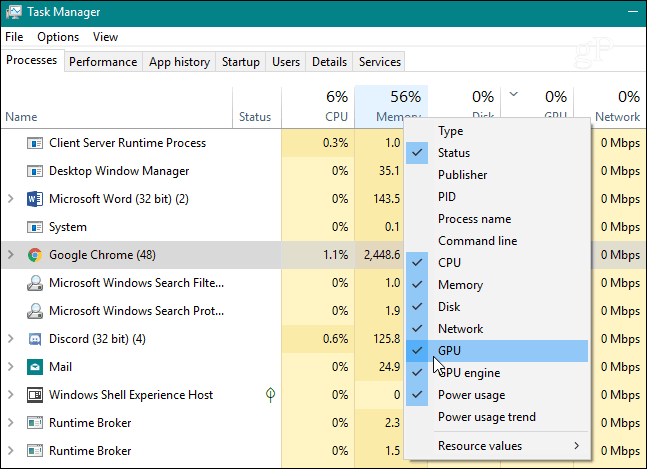
Du kommer då att kunna övervaka hurprocent av din GPU-prestanda används av enskilda appar som körs. Precis som med andra kolumner kan du klicka på dess rubrik och sortera från låg till hög användning eller hög till låg.
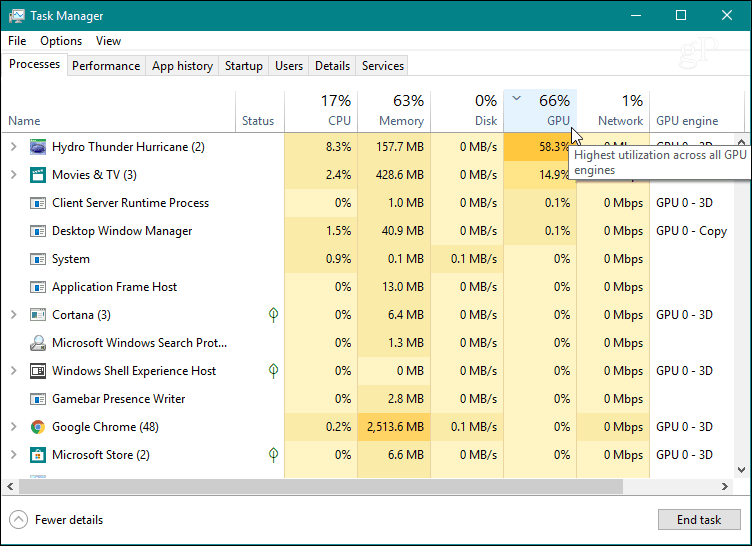
För att övervaka den övergripande användningen av GPU-resurser klickar du påfliken Prestanda och bläddra nedåt till vänster och hitta alternativet “GPU”. Här kan du titta på realtidsanvändning. Den visar olika grafer för vad som händer med ditt system som kodning av videor eller gameplay. Du kan också övervaka dedikerat minne på ditt grafikkort, eller för ett integrerat grafikkort kan du visa det delade systemminnesanvändningen.
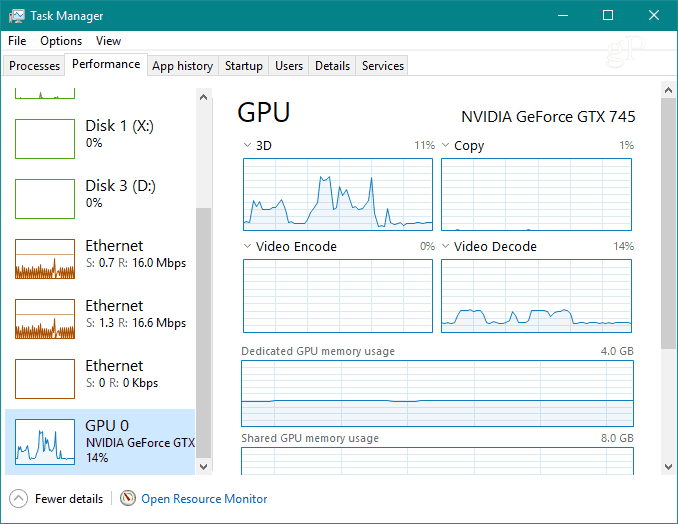
Du kan också ändra var och en av graferna för att visa annan användningsinformation som du kanske behöver.
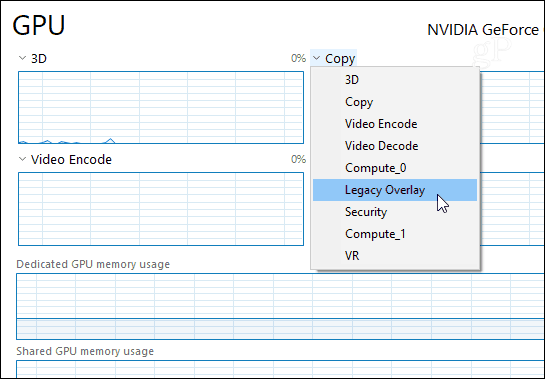
Om du bara vill titta bara på graferna,dubbelklicka på det eller högerklicka och välj alternativet "Diagramöversikt". Det ger dig ett mindre fönster som du kan övervaka utan resten av rörelsen i Task Manager.
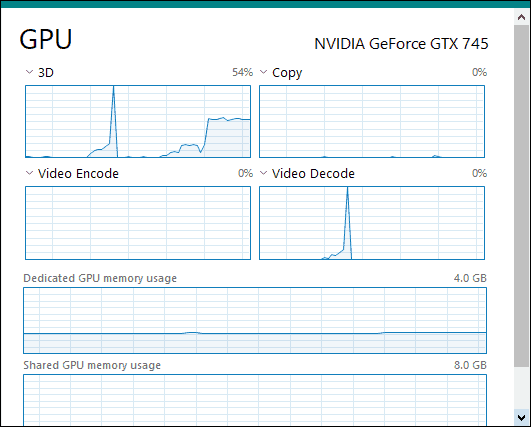
Längst ner i fönstret kan du se kortets installerade drivrutinsversion, kortplatsen som det är anslutet till moderkortet med mera.
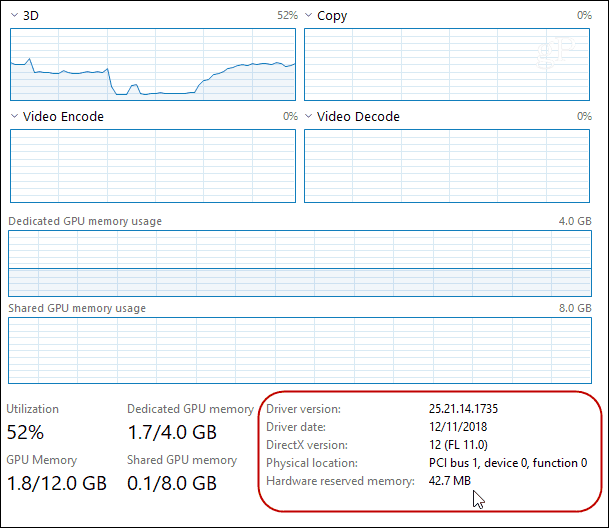
Om du vill se en apps videominnesanvändning växlar du tillfliken "Detaljer". Högerklicka sedan på en kolumnrubrik och klicka på "Välj kolumner" från menyn. Rulla nedåt och kontrollera kolumnerna du vill visa, t.ex. "GPU", "GPU Engine", "Dedicated GPU Memory" och "Shared GPU Memory".
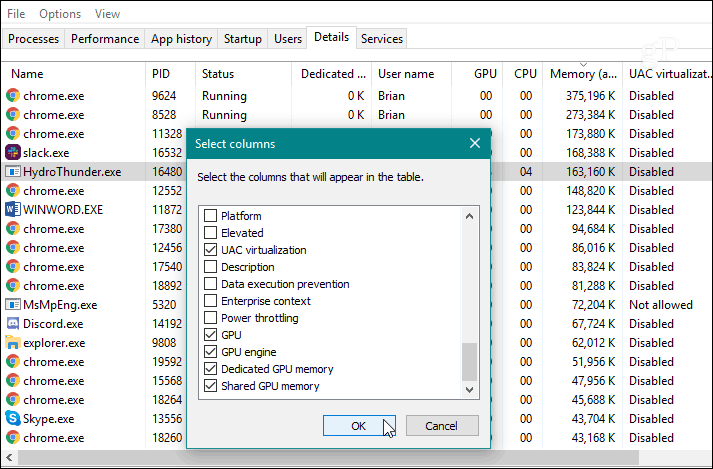
Om du behöver felsöka ett grafikproblem pådin PC eller bara vill se hur bra ditt helt nya grafikkort hanterar det senaste 3D-spelet, kan du göra just det genom att övervaka GPU-aktivitet i Task Manager på Windows 10 1709 eller högre. Det ger dig en god mängd information och du behöver inte installera ett tredjepartsverktyg.










Lämna en kommentar